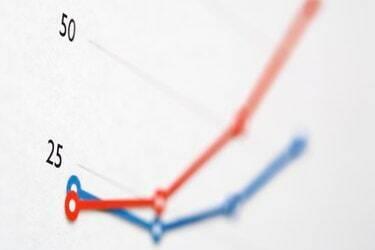
Percentiles diagrammas parāda, kur atrodas kāds datu gabals attiecībā pret citiem.
Attēla kredīts: Thinkstock/Comstock/Getty Images
Procentiles diagramma palīdz jums redzēt, kāda ir noteiktā vērtība salīdzinājumā ar kopējo populāciju. Tas tiek darīts, aplūkojot visus pieejamos datus un ģenerējot procentiles, pamatojoties uz šiem datiem, nevis teorētiskām vērtībām. Viens izplatīts procentiļu diagrammu lietojums ietver vidējo atzīmi: skolēns, kura vidējais vērtējums ir 3,5, šķiet, būt starp labākajiem, bet skolā, kurā lielākā daļa skolēnu nopelna 3,5 GPA vai augstāku, tad šis skolēns nonāktu zemākā līmenī. procentile. Procentiļu diagrammas ir noderīgas arī zīdaiņa augšanas diagrammās — neskatoties uz to, ka viņa svars ir veselīgs, jaundzimušais, kurš pastāvīgi pārvietojas procentilē uz leju, saņems medicīnisko palīdzību. Percentiles diagrammas izveide ietver programmā Excel iebūvēto funkciju "PERCENTILE.EXC", lai izveidotu vienmērīgu relatīvo procentuālo klasifikāciju grafiku.
1. darbība
Izveidojiet piecas papildu kolonnas blakus datiem, kurus vēlaties novērtēt. Apzīmējiet šīs kolonnas ar "0-%", "25-%", "Mediāna", "75-%" un "100-%". Ja visi dati ir kolonnā "B" ar rindu, kas sākas ar diviem, tad jaunās kolonnas iezīmes tiks iekļautas C1, D1, E1, F1, G1.
Dienas video
2. darbība
Laukā zem "25-%" ierakstiet "PERCENTILE.EXC([masīva sākums]:[masīva beigas], .25)" bez pēdiņām. Dariet to pašu ar otru pievienoto kolonnu, aizstājot nulli ar ".5" un ".75" attiecīgi rindu formulās "Mediāna" un "75-%". Piemēram, ja C slejā izmantojat 25 ierakstus, jūsu formula “vidējai” izskatīsies šādi: “PERCENTĪLIS.EXC(C2:C26, .5)”.
3. darbība
Blakus rindai ar nosaukumu "0-%" ierakstiet "MIN([masīva sākums]:[masīva beigas])" bez pēdiņām.
4. darbība
Blakus rindai ar nosaukumu "100-%" ierakstiet “MAX([masīva sākums]:[masīva beigas])” bez pēdiņām.
5. darbība
Atlasiet kolonnas no "0-%" līdz "100-%", kā arī rindu zem tām.
6. darbība
Noklikšķiniet uz bultiņas sadaļā "Līnija" izvēlnē Ievietot. Atvērtajā nolaižamajā izvēlnē atlasiet pirmo vienumu "Līniju diagramma".
Padoms
Tā kā procentiļu rindas laika gaitā var pārvietoties, ieteicams katrā formulā pirms kolonnas burta un rindas numura ievietot “$”. Pārvietojot, šīs formulas tiek automātiski atjauninātas un turpina identificēt to pašu datu kopu. Jūsu formula rindai “25-%” varētu izskatīties šādi: “PERCENTILE.EXC($C$2:$C$26, .25)”.
Jūs varat definēt savus datus ar nosaukumu, izmantojot opciju Definēt->nosaukums izvēlnē Ievietot. Ja definējat nosaukumu “MyData”, tad formula skanēs “PERCENTILE.EXC(MyData, .25)”.
Procentiļu kolonnu nosaukumus varat formatēt jebkurā izvēlētā veidā. Piemēram, kolonnu “25-%” var rakstīt kā “25. procentile”. Galu galā vissvarīgākās ir formulas, kas atrodas zem šīm galvenēm.
Brīdinājums
Aprakstītajā procesā tiek pieņemta Microsoft Excel tiešsaistes vai 2010. gada versijas. Darbības dažādās versijās var atšķirties.



